Los Mejores Addons de Kodi 2024
6 min. read
Published on
Key notes
- Los mejores addons de Kodi permite ver contenido gratis.
- Kodi está disponible para Windows 10 y Windows 11

Kodi, el popular centro multimedia, se vuelve aún más versátil gracias a los addons, pequeños programas que añaden nuevas funciones y contenido a la plataforma. Estos complementos son como piezas de lego que te permiten personalizar Kodi a tu gusto y acceder a una gran variedad de entretenimiento.
¿Qué tipos de addons existen?
La variedad de addons es inmensa, pero podemos categorizarlos en algunos grupos principales:
- Películas y series: Accede a un sinfín de películas y series de diferentes plataformas, incluyendo Netflix, Disney+, HBO Max y Amazon Prime Video (recuerda que algunos de estos addons no son oficiales y su funcionamiento puede variar).
- Música: Disfruta de tu música favorita desde Spotify, YouTube Music, SoundCloud y otras plataformas de streaming (recuerda que algunos de estos addons no son oficiales y su funcionamiento puede variar).
- Deportes: Sigue en vivo partidos de fútbol, baloncesto, béisbol y otros deportes de todo el mundo.
- Animación: Disfruta de series animadas para adultos y niños, como South Park, Family Guy y Bob Esponja.
- Documentales: Explora una amplia colección de documentales sobre diversos temas, desde historia y naturaleza hasta ciencia y tecnología.
- Canales de TV: Accede a canales de televisión en vivo de diferentes países y regiones.
Incluye radio, clima y noticias, una gran variedad de juegos para niños y adultos. También añade funciones útiles a Kodi, como la posibilidad de grabar contenido o cambiar la interfaz.
Addons de kodi más usados este 2024
1. Tempest: Este addon ofrece una amplia variedad de películas y series de televisión, incluyendo contenido en alta definición y 4K.
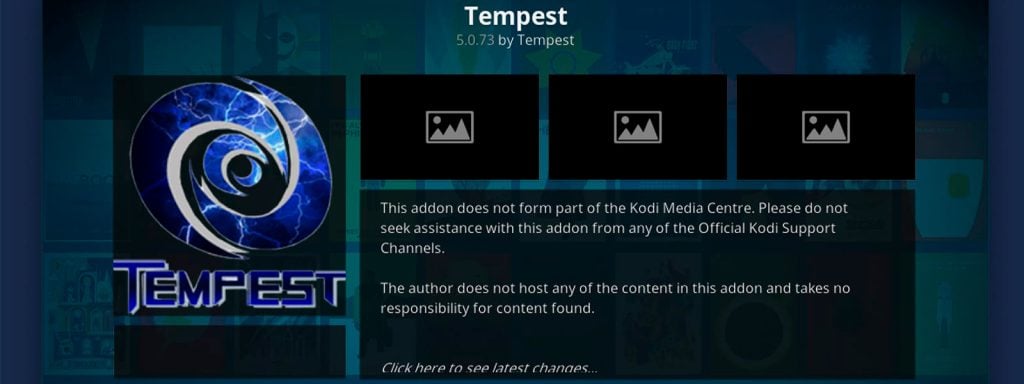
2. The Crew: Es otro addon popular que te permite acceder a una gran biblioteca de películas, series, programas de televisión y documentales. También incluye secciones para deportes, música y contenido para niños.

3. Seren: conocido por su excelente calidad de imagen y su gran variedad de fuentes de streaming. Es una opción ideal para los usuarios que buscan una experiencia de cine en casa.
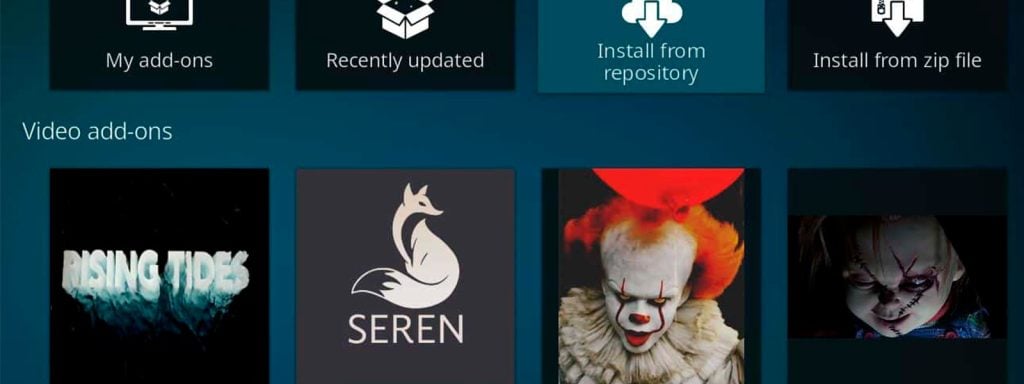
4. Orion: Es un addon versátil que te permite acceder a una gran variedad de contenido, incluyendo películas, series, programas de televisión, canales de televisión en vivo, deportes y música.
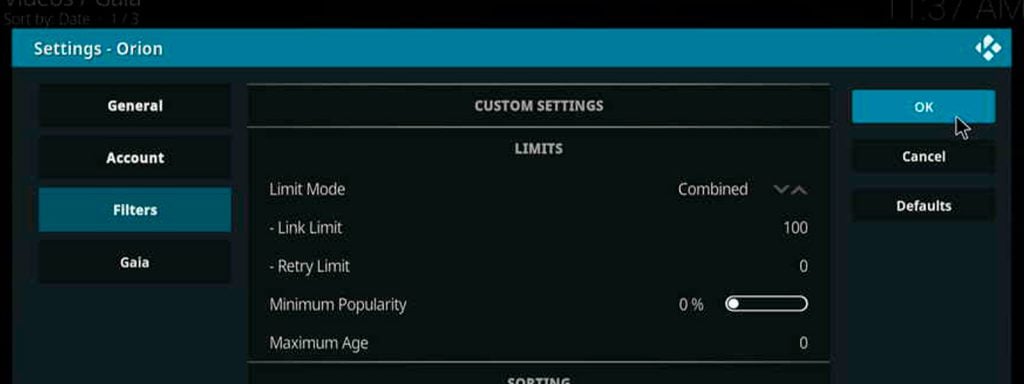
5. Pluto TV: Es un addon gratuito que te ofrece una amplia selección de canales de televisión en vivo, películas y series de televisión. Es una excelente opción para los usuarios que buscan contenido gratuito y legal.
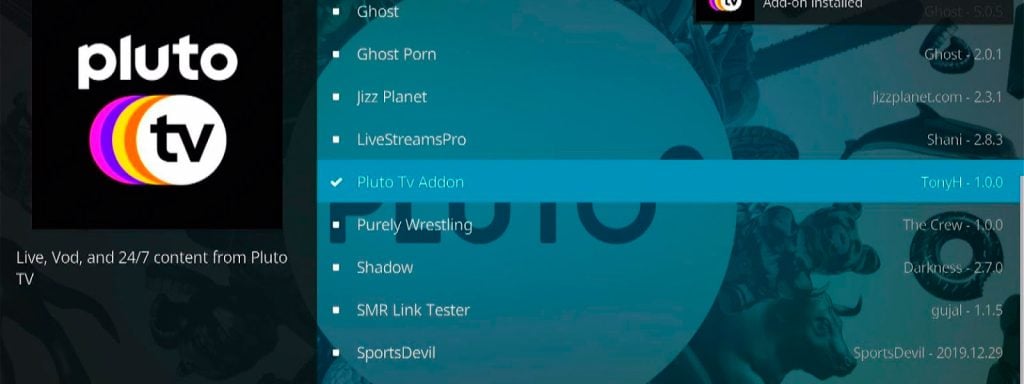
6. YouTube: El addon de YouTube te permite acceder a todo el contenido de la plataforma de vídeo más popular del mundo, directamente desde Kodi.
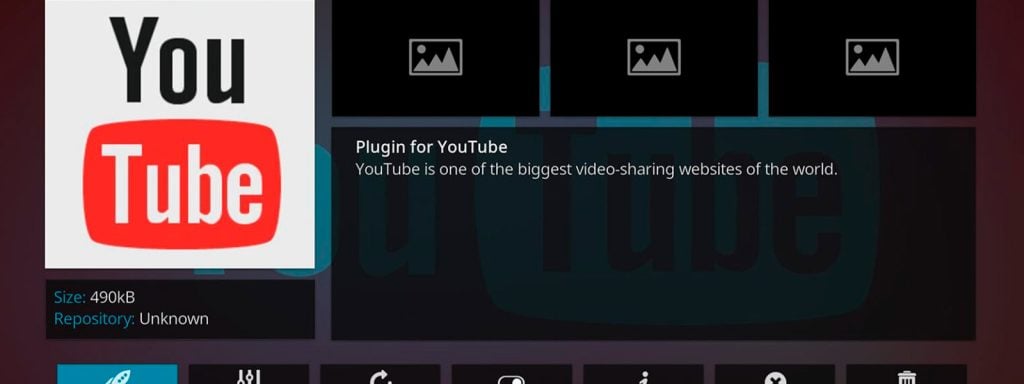
7. Spotify: El addon de Spotify te permite reproducir tu música favorita desde la plataforma de streaming más popular del mundo, directamente desde Kodi.
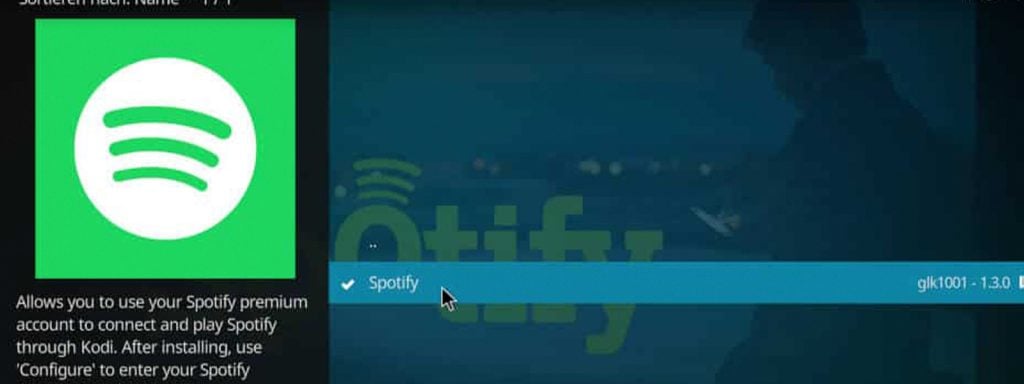
8. Twitch: El addon de Twitch te permite ver transmisiones en vivo de tus streamers favoritos, así como participar en chats y otras actividades de la comunidad Twitch.
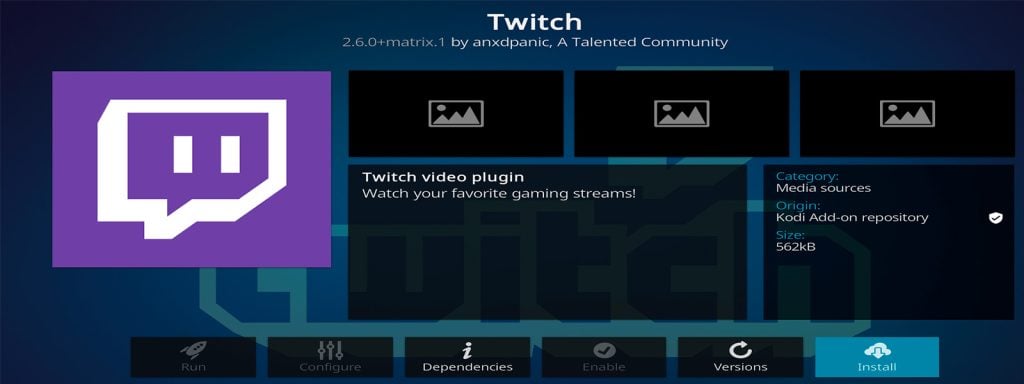
9. Kodi Weather: te permite ver información meteorológica actualizada para tu ubicación.
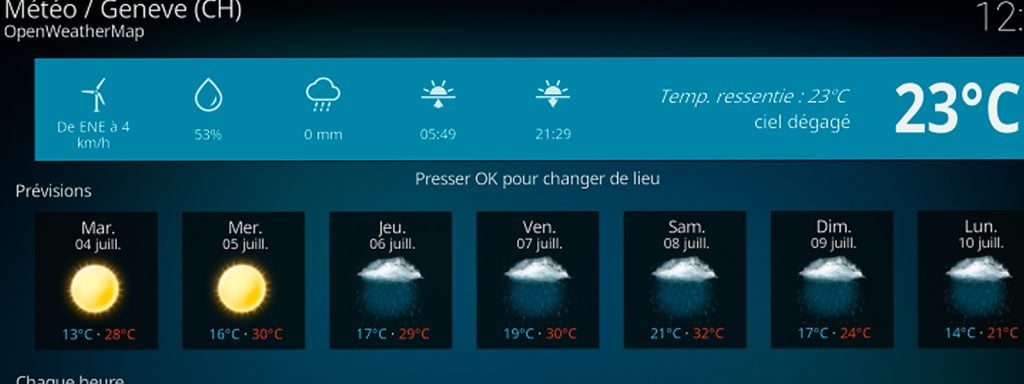
10. Venom: Es otro addon popular para ver películas y series de televisión. Ofrece una interfaz fácil de usar y una amplia variedad de opciones de configuración.
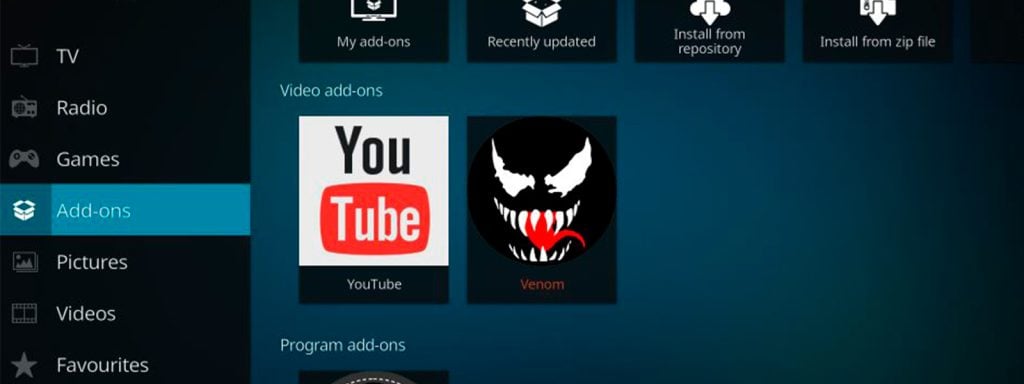
Es importante recordar que la disponibilidad y funcionalidad de algunos addons puede variar dependiendo de tu región. Recuerda también que siempre debes instalar addons desde fuentes confiables para evitar problemas de seguridad.
¿Cómo instalar addons en Kodi?
Existen 2 formas de agregar addons en Kodi.
Instalar desde el repositorio Kodi
Primero, debes abrir el dispositivo kodi, haz clic en el menú principal
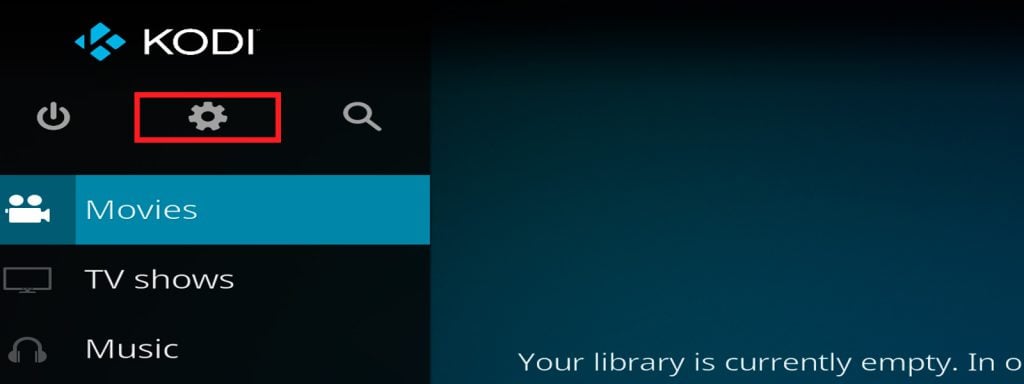
Luego, selecciona complementos o ads-ons
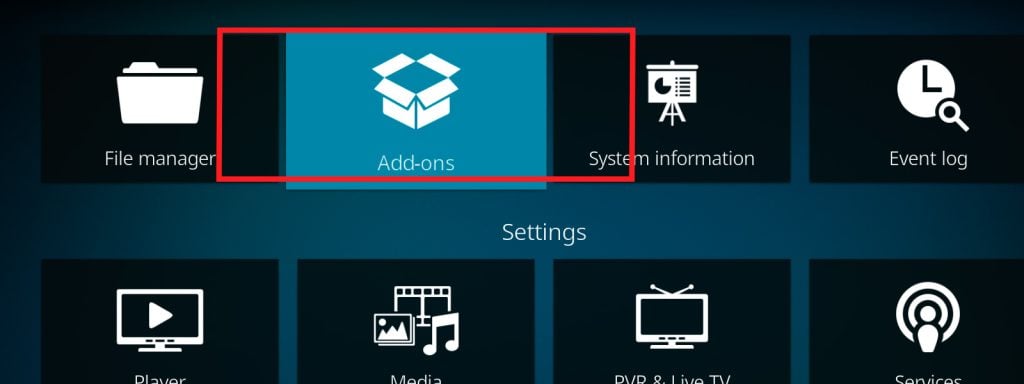
Ahora, en la parte izquierda de la pantalla seleccione: «instalar desde repositorio» luego seleccione repositorio de kodi
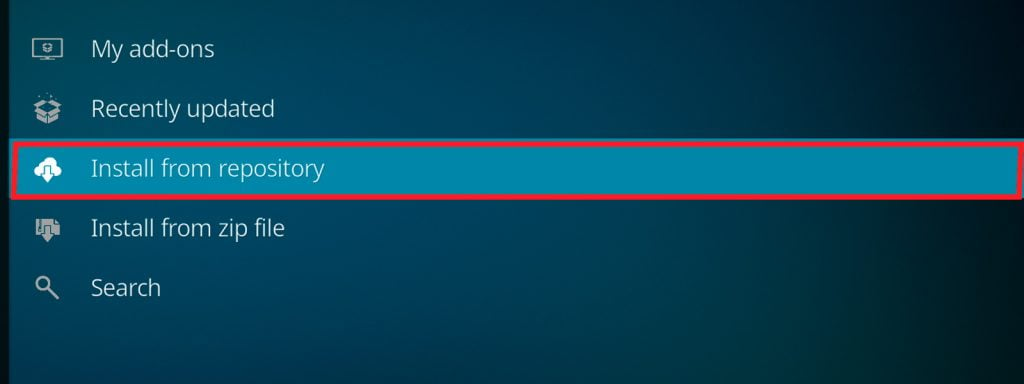
Luego, busca y selecciona la categoría del addon que deseas instalar (por ejemplo, Películas, Música, Deportes).
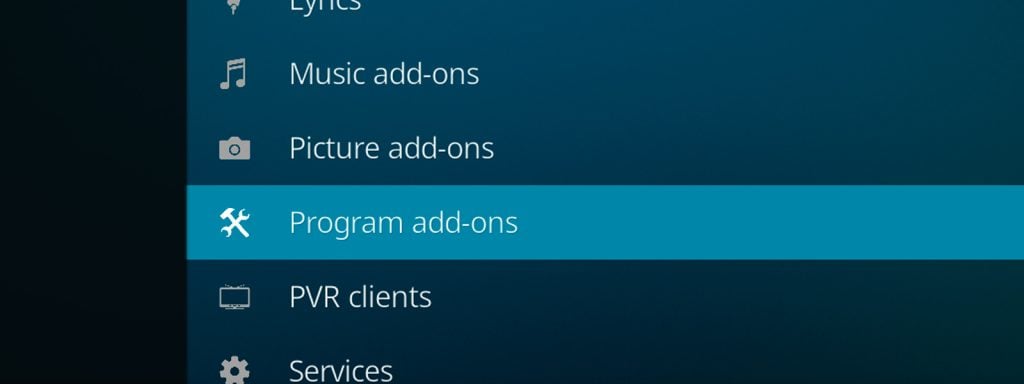
Luego, elige el addon que deseas, seleccione instalar y luego aceptar
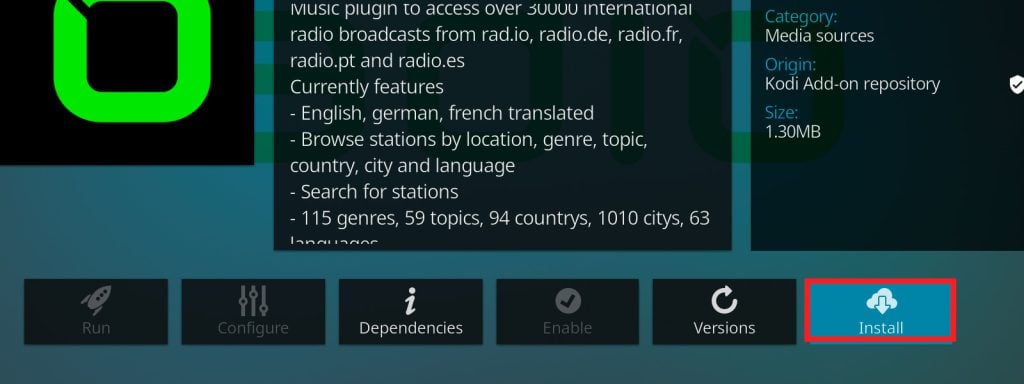
Ahora, espera a que el addon se instale. Una vez finalizado el proceso, verás una notificación en la pantalla.
Instalación de fuentes externas
Descarga el archivo ZIP del addon que deseas instalar. Asegúrate de descargar el archivo desde una fuente confiable.Abre Kodi en tu dispositivo.
- En el menú principal, selecciona Complementos.
- En la parte izquierda de la pantalla, haz clic en Instalar desde archivo ZIP.
- Navega hasta la ubicación donde descargaste el archivo ZIP del addon y selecciónalo.
- Kodi te mostrará una ventana con información sobre el addon. Haz clic en Instalar para confirmar.
- Espera a que el addon se instale. Una vez finalizado el proceso, verás una notificación en la pantalla.
¿Es seguro usar addons?
En general, usar addons de Kodi es seguro, siempre que los instales desde fuentes confiables. Es importante evitar addons de terceros que no sean de confianza, ya que podrían contener malware o software dañino.
Consejos para usar addons de forma segura:
- Instala addons solo desde fuentes confiables: El repositorio oficial de Kodi y los repositorios de terceros de confianza son buenas opciones.
- Mantén Kodi y tus addons actualizados: Las actualizaciones suelen incluir correcciones de seguridad y mejoras de rendimiento.
- Ten cuidado con los addons que solicitan demasiados permisos: Algunos addons pueden solicitar permisos excesivos que podrían poner en riesgo tu privacidad o seguridad.
- Analiza las reseñas de los addons antes de instalarlos: Lee las opiniones de otros usuarios para saber si un addon es seguro y funciona correctamente.
Conclusión
Kodi se ha convertido en el centro multimedia favorito de muchos usuarios gracias a su versatilidad y capacidad de personalización. Con la gran variedad de addons disponibles, puedes acceder a una gran cantidad de contenido gratuito y legal, desde películas y series hasta música, deportes y documentales.
Kodi es una herramienta poderosa que te permite disfrutar de tu entretenimiento favorito de la forma que prefieras. Con un poco de exploración y configuración, puedes crear una experiencia multimedia personalizada que se adapte perfectamente a tus necesidades.
Recuerda que si tienes problemas con esta herramienta, puedes utilizar nuestros recursos para solucionar el funcionamiento de la plataforma streaming.









User forum
0 messages